Konfigurace virtuálních IP adres SLB prostřednictvím šablon služeb VMM
Důležité
Tato verze nástroje Virtual Machine Manager (VMM) dosáhla konce podpory. Doporučujeme upgradovat na VMM 2022.
Softwarově definované sítě (SDN) můžou používat vyrovnávání zatížení softwaru (SLB) k rovnoměrné distribuci síťového provozu mezi úlohy spravované poskytovatelem služeb a tenanty. VMM 2016 podporuje pouze nasazení virtuálních IP adres SLB pomocí PowerShellu.
System Center – Virtual Machine Manager (VMM) 1801 a novější podporují konfiguraci virtuálních ip adres SLB při nasazování vícevrstvých aplikací pomocí šablon služeb a také podporují veřejné i interní vyrovnávání zatížení.
System Center – Virtual Machine Manager (VMM) podporuje konfiguraci virtuálních ip adres SLB při nasazování vícevrstvých aplikací pomocí šablon služeb a také podporuje veřejné i interní vyrovnávání zatížení.
Než začnete
Ujistěte se, že jsou splněné následující požadavky:
Postup vytvoření virtuálních IP adres SLB
Postupujte následovně:
Zadejte spřažení k logickým sítím.
V konzole VMM vyberte stránkuVlastnosti>síťového adaptérusíťového adaptéru> síťové služby >Fabric>Logické spřažení sítě.
Zadejte front-endové a back-endové sítě dostupné pro vyrovnávání zatížení a vyberte OK.

Vytvořte šablonu VIP.
V konzole VMM vyberte Prostředky infrastruktury>Vytvořit šablonu VIP.
V průvodci >Load Balancer název šablony VIPzadejte název a popis šablony.
V části Port virtuální IP adresy zadejte port, který se použije pro typ síťového provozu, který chcete vyvážit.
V back-endovém portu zadejte port, na kterém back-endový server naslouchá požadavkům.

V části Typ zadejte typ šablony a vyberte Konkrétní. Jako Výrobce vyberte Microsoft . Jako Model vyberte Síťový adaptér Microsoftu . Vyberte Další.

V části Protokol zadejte možnosti protokolu. Vyberte Další.

V části Metoda vyrovnávání zatížení vyberte metodu a vyberte Další.

V části Monitorování stavu můžete volitelně určit, že se má v nástroji pro vyrovnávání zatížení spouštět ověření v pravidelných intervalech. Pokud chcete přidat monitorování stavu, zadejte protokol a požadavek. Například zadáním příkazu GET se vytvoří požadavek HTTP GET na domovskou stránku nástroje pro vyrovnávání zatížení a zkontroluje odpověď hlavičky. Můžete také upravit typ odpovědi, interval monitorování, časový limit a opakování.
Poznámka
Časový limit by měl být menší než interval.
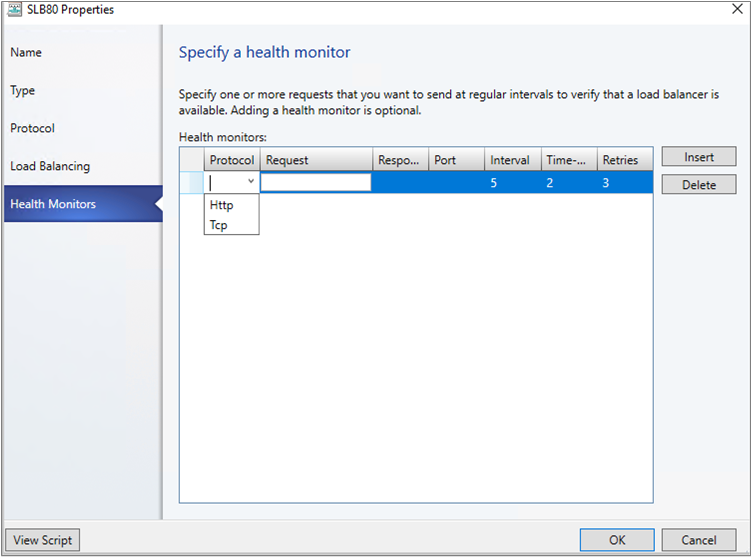
- V části Souhrn potvrďte Nastavení a výběrem možnosti Dokončit vytvořte šablonu VIP.
Konfigurace VIRTUÁLNÍ IP adresy SLB při nasazování služby
- Pokud šablona služby není otevřená, vyberte Šablony knihovny>Šablony>služeb a otevřete ji.
- Vyberte Akce>Otevřít Designer.
- V Designer šablony služby vyberte skupinu> Součásti šablony službyPřidat Load Balancer.
- Vyberte objekt nástroje pro vyrovnávání zatížení. Identifikujete ho na základě názvu šablony virtuálních IP adres.
- Vyberte Konektor nástroje>. Vyberte připojení k serveru přidružené k šabloně a pak vyberte objekt síťové karty pro připojení nástroje pro vyrovnávání zatížení k adaptéru. Ve vlastnostech síťové karty zkontrolujte typy adres a ujistěte se, že je adresa MAC statická.
Poznámka
Připojení k serveru musí být připojené k back-endovém síťovému rozhraní služby. Back-endové síťové rozhraní je možné připojit buď k síti jednoho připojeného virtuálního počítače, nebo k síti virtualizované sítě virtuálních počítačů.
Pokud je konektor povolený, vyberte připojení klienta přidruženého k nástroji pro vyrovnávání zatížení a pak vyberte objekt logické sítě.
Poznámka
Připojení klienta musí být připojené k front-endové síti nástroje pro vyrovnávání zatížení. Může to být veřejná síť virtuálních počítačů nebo síť virtualizovaná síť virtuálních počítačů. Síť virtualizované sítě virtuálních počítačů se používá pro scénáře interního vyrovnávání zatížení.
Uložte šablonu služby do poleUložit a ověřitšablonu> služby.
Příklad 1: Konfigurace služby s veřejnou sítí virtuálních počítačů jako front-endem Back-endová síť může být jedna připojená nebo síť virtualizovaná síť virtuálních počítačů.

Příklad 2: Konfigurace služby s front-endem a back-endem připojeným k síti virtualizované sítě virtuálních počítačů HNV Tento scénář se používá pro interní vyrovnávání zatížení.

Nastavení virtuální ip adresy pro uživatelský přístup
Když je služba nasazená, nástroj VMM automaticky vybere virtuální IP adresu z vyhrazeného rozsahu ve fondu statických IP adres a přiřadí ji k úrovni služby s vyrovnáváním zatížení. Pokud chcete uživatelům povolit připojení ke službě, musíte po nasazení služby určit virtuální IP adresu a nakonfigurovat pro ni položku DNS.
- Po nasazení služby vyberte Nástrojepro vyrovnávání zatíženísítě>infrastruktury>.
- Vyberte Zobrazit>službu>Load Balancer informace pro služby a rozbalte službu, abyste viděli, která virtuální ip adresa je přiřazená.
- Pokud uživatelé používají pro přístup ke službě název DNS, požádejte správce DNS, aby ručně vytvořil záznam DNS pro virtuální IP adresu. Mělo by se jednat o název, který budou uživatelé zadávat při připojování ke službě. Například servicename.contosol.com.
Váš názor
Připravujeme: V průběhu roku 2024 budeme postupně vyřazovat problémy z GitHub coby mechanismus zpětné vazby pro obsah a nahrazovat ho novým systémem zpětné vazby. Další informace naleznete v tématu: https://aka.ms/ContentUserFeedback.
Odeslat a zobrazit názory pro